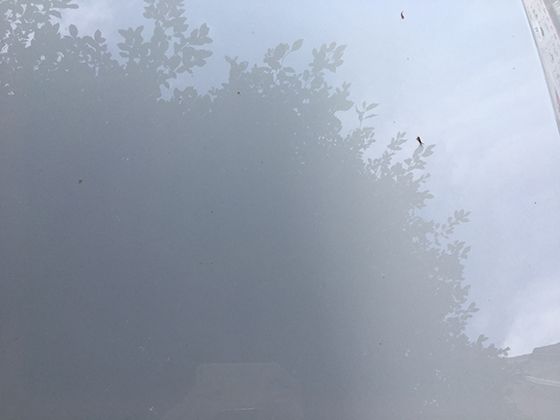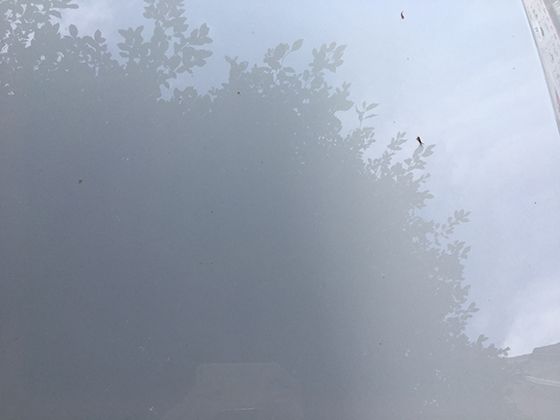好的,在 iPhone 13(或运行较新 iOS 版本的任何 iPhone)上设置呼叫转移到另一个手机号码非常简单。以下是详细步骤:
📱 方法一:通过“设置”应用(最常用)
打开“设置”应用: 在你的 iPhone 13 主屏幕上找到灰色齿轮图标的“设置”应用并点击它。
找到“电话”选项: 向下滚动设置列表,找到并点击“电话”。
进入“呼叫转移”: 在“电话”设置菜单中,找到并点击“呼叫转移”。
开启呼叫转移:- 将“呼叫转移”选项右侧的开关滑动到绿色开启状态。这时系统可能会提示你稍等片刻,因为它需要联系你的运营商网络。
输入转移号码:- 开关开启后,下方会出现“转移到”的选项。
- 点击“转移到”。
- 在出现的拨号键盘上,输入你想要将来电转移过去的那个手机号码。请确保号码输入正确,包括国家代码(如果你要转移到国外号码)。
- 输入完成后,点击屏幕右上角的“返回”按钮(通常在左上角或键盘上方)。
确认设置:- 返回“呼叫转移”页面后,你会看到“转移到”后面显示着你刚刚输入的号码。
- 确保顶部的“呼叫转移”开关保持为绿色开启状态。
完成: 设置完成后,所有打给你 iPhone 13 的电话(满足条件时)都会自动转移到你设定的那个号码上。你可以退出“设置”应用了。
📞 方法二:使用拨号键盘代码(备用方法,部分运营商可能需要)
某些运营商或特定情况下,也可以通过输入代码来设置。操作前最好确认你的运营商支持哪种方式(通常方法一就够用了)。
打开“电话”应用: 进入 iPhone 的主屏幕,点击绿色图标📱的“电话”应用。
切换到拨号键盘: 点击底部导航栏最右边的“拨号键盘”标签。
输入设置代码:- 在拨号键盘上输入:**21*目标电话号码#
- 将 目标电话号码 替换成你希望将来电转移过去的完整手机号码(同样需要包含国家代码)。
- 例如,要转移到美国的号码 (555) 123-4567,你应该输入:**21*15551234567#
拨打代码: 输入完成后,点击绿色的“呼叫”按钮。
等待确认: 拨打后,你通常会听到一段确认音或者收到一条来自运营商的短信,告知呼叫转移已激活。
🔧 如何关闭呼叫转移?
- 通过“设置”: 回到 设置 > 电话 > 呼叫转移,将顶部的开关滑动关闭(变成灰色)即可。
- 通过拨号代码: 在拨号键盘输入 ##21#,然后点击“呼叫”按钮。同样会收到关闭成功的提示。
⚠ 重要注意事项
运营商支持与费用:- 必须确认: 呼叫转移是运营商提供的功能,并非所有套餐都免费支持。激活或使用呼叫转移可能会产生额外费用,尤其是转移到来电付费号码或国际号码时。强烈建议在设置前联系你的运营商(如中国移动、中国联通、中国电信)客服,确认你的套餐是否支持此功能以及具体的收费标准。 避免产生意外话费。
转移条件: 在 iPhone 上设置的呼叫转移通常是
无条件转移,意味着
所有打进来的电话都会立即转接到目标号码,无论你的 iPhone 13 当前状态如何(开机、关机、有信号、无信号)。
目标号码状态: 确保你设置的目标号码是
有效且可以正常接听电话的。
iPhone 13 状态: 当呼叫转移开启时:
- 你的 iPhone 13 不会响铃(或震动),来电会直接转走。
- 你通常不会在 iPhone 13 上看到未接来电提醒(来电直接转走,相当于没在你的 iPhone 上“响铃未接”)。
- 如果目标号码无人接听、忙线或无法接通,来电行为将遵循目标号码的运营商规则(例如转语音信箱、忙音等)。
电信用户注意: 部分中国电信用户反馈,有时在 iPhone 设置里开启呼叫转移后,需要在“转移到”选项下,再次点击该号码,选择“更新”或“呼叫转移”以真正激活。如果设置后测试不成功,可以尝试这一步。
测试: 设置完成后,最好用另一部电话拨打你的 iPhone 13 号码进行测试,确认是否成功转移到目标手机。
🛠 如果呼叫转移不工作怎么办?
- 检查运营商支持: 再次确认你的套餐支持呼叫转移且功能已开通。
- 确认号码: 仔细检查输入的转移号码是否正确无误。
- 重启 iPhone: 有时简单的重启可以解决临时性的网络或设置问题。
- 检查 SIM 卡: 确保 SIM 卡安装正确,信号良好。
- 联系运营商: 如果以上步骤都无效,直接联系你的运营商客服寻求帮助,他们可以查询网络端的设置状态或为你手动开通。
📌 总结关键步骤
设置 > 电话 > 呼叫转移
打开开关
点击转移到并输入正确的目标号码
返回并确认开关开启
(重要!) 了解运营商收费情况
按照这些步骤操作,你就能顺利将 iPhone 13 的来电转移到其他手机上了。记得留意费用问题哦!